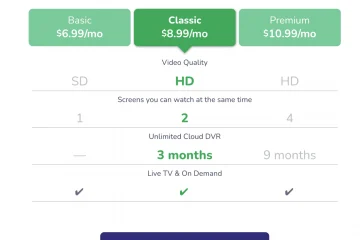Erinnerst du dich an Twitter Periscope? Wir werden Ihnen keine Vorwürfe machen, wenn Sie dies nicht tun. Dies war die Live-Video-Streaming-Plattform des Unternehmens, die es Twitter-Benutzern ermöglichte, an ihre Fans zu senden. Nun, der Dienst ist weg und Twitter entfernt seine archivierten Periscope-Videos, also solltest du sie herunterladen, bevor sie verschwinden.
Aber wie lädst du deine archivierten Sendungen herunter? Der Prozess dafür ist nicht ganz einfach und kann eine Weile dauern, je nachdem, wie viele Sendungen Sie gemacht haben und wie lange sie dauern. Also, hier ist eine praktische Anleitung, die dir erklärt, wie du deine vergangenen Sendungen herunterlädst.
Falls du es nicht wusstest
Also, es sollte dir nichts Neues sein, was Twitter gebracht hat die Axt vor einiger Zeit auf Periscope niedergeschlagen. Die Plattform war beliebt, als sie zum ersten Mal herauskam. Twitter gibt Ihnen die Möglichkeit, direkt mit Menschen zu kommunizieren, die Sie bewundern, daher sollten Sie sich die Gelegenheit, einen Live-Stream Ihrer Idole anzusehen, zu gut entgehen lassen.
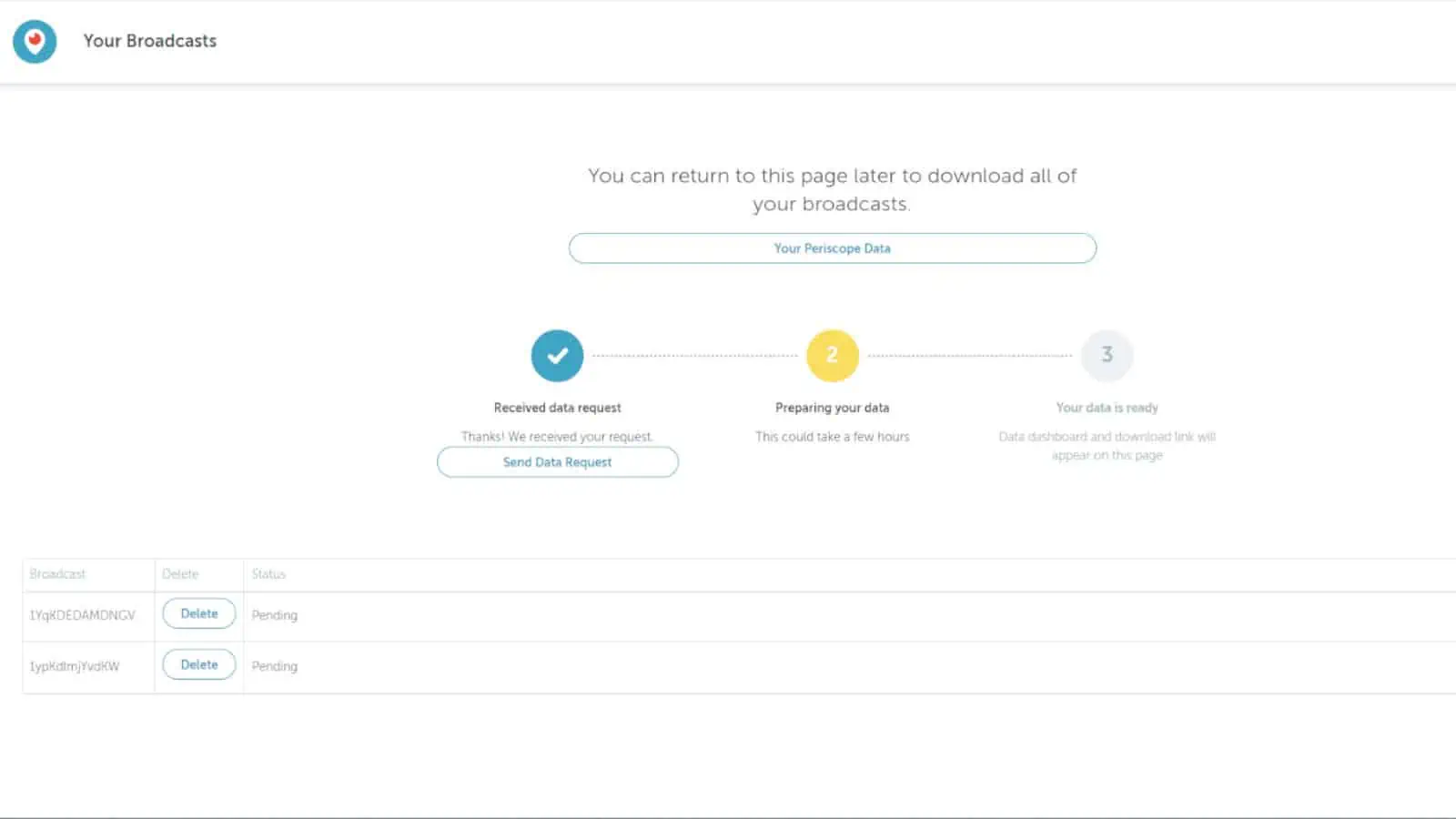
Allerdings ließ seine Popularität im Laufe der Jahre nach. Es kam fast auf den Tag genau so weit, dass Twitter der Plattform vor zwei Jahren den Stecker ziehen musste. Obwohl der Dienst seit zwei Jahren Wurmfutter ist, hat das Unternehmen immer noch ein Archiv vergangener Sendungen gepflegt.
So laden Sie Ihre Twitter Periscope-Sendungen herunter
Eine wichtige Sache, die Sie beachten sollten, ist Folgendes Sie sollten dies vor dem 31. März 2023 tun. Das ist das Datum, an dem Twitter alle seine Sendungen löschen wird. Auch wenn Sie ein begeisterter Periscope-Benutzer waren, sollten Sie dies eher früher als später tun. Die Videodaten sind nicht öffentlich zugänglich.
Zunächst solltest du zu den Periscope-Hilfezentrum. Dort erfahren Sie, dass der Dienst eingestellt wird und wo Sie jetzt auf Twitter live streamen können. Scrollen Sie nach unten zum Abschnitt „Kann ich ein Archiv meiner Periscope-Sendungen und-Daten herunterladen?“. Sie sehen einen Link zur Periscope-Kontoseite. Es werden mehrere Popups angezeigt, die Sie darüber informieren, dass der Dienst nicht mehr aktiv ist.
Nachdem Sie den Popups ausgewichen sind, sehen Sie die Option zum Anmelden. Melden Sie sich bei Ihrem Konto an, und Sie werden es tun Siehe eine hübsche Barebones-Seite. Hier sehen Sie eine Liste Ihrer Übertragungen. Die Namen sehen aus wie ein Durcheinander aus zufälligen Zahlen und Buchstaben, aber es handelt sich um Ihre vergangenen Streams.
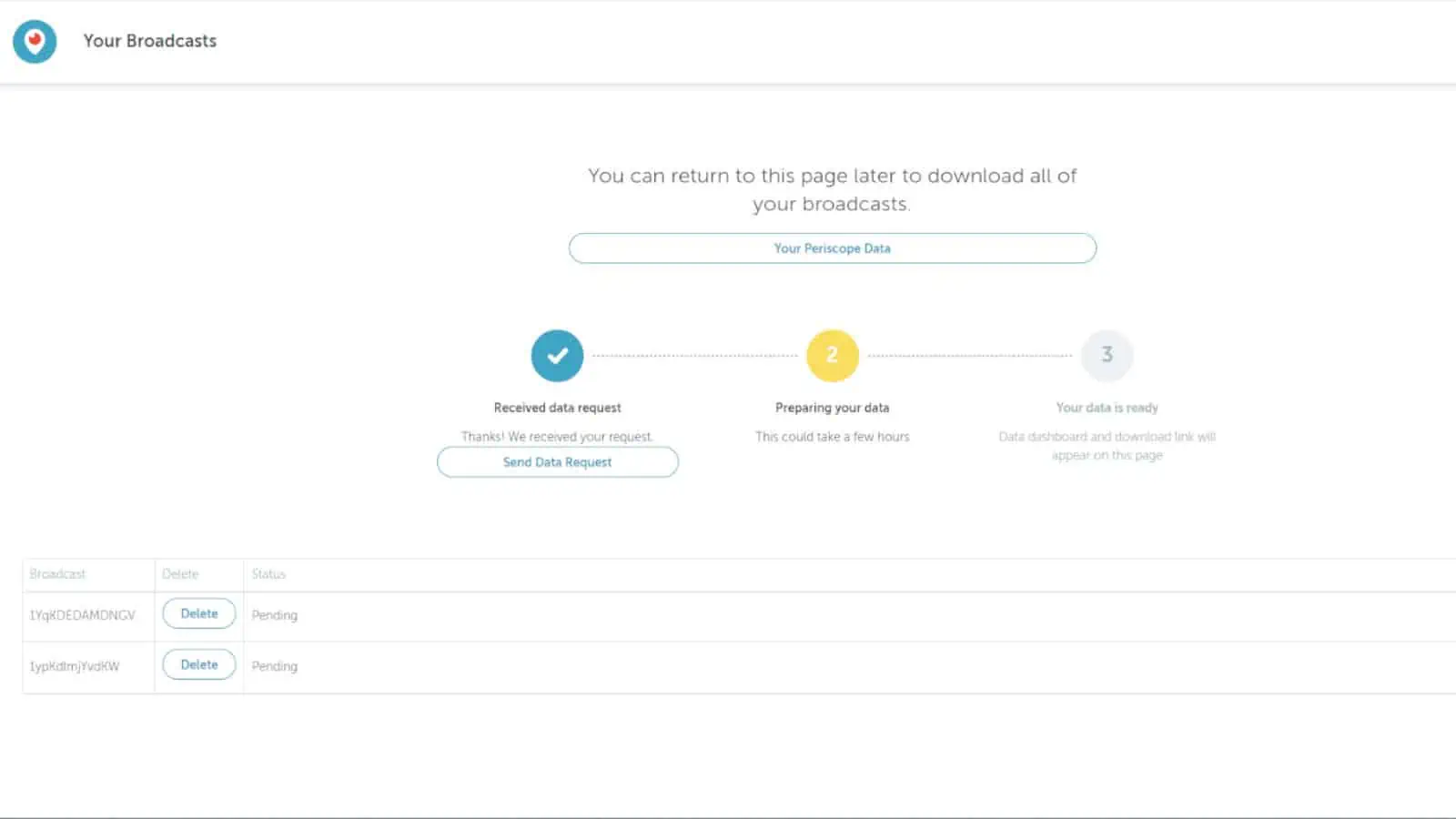
Ihre Videos anfordern
Auf dem Bildschirm sehen Sie drei Schritte. Im ersten Schritt sehen Sie die Schaltfläche”Datenanfrage senden”. Wenn Sie darauf klicken, senden Sie die Anfrage an Twitter, um Ihre Daten abzurufen. Hier wird es eine Weile dauern. Je nachdem, wie viele Daten das Unternehmen abrufen muss, kann der Vorgang mehrere Stunden dauern.
Sie können den Verlauf des Vorgangs verfolgen. Wenn Sie sich die Liste Ihrer Sendungen noch einmal ansehen, sehen Sie die Worte „Ausstehend“. Wenn Sie also noch einmal vorbeischauen, haben Sie einen guten Überblick über den Fortschritt.
Der Vorgang wird einige Zeit in Anspruch nehmen (selbst das Herunterladen von zwei kürzeren Sendungen dauert etwas länger). Glücklicherweise müssen Sie die Seite nicht gezogen halten, um den Vorgang fortzusetzen. Sie können die Seite schließen und weggehen. Wenn Sie den Status überprüfen möchten, können Sie die Seite einfach erneut öffnen.
Video herunterladen
In Schritt 2 ruft das Unternehmen die Videos ab. In Schritt 3 laden Sie sie tatsächlich herunter. Nachdem Ihre Videos fertig sind, werden Sie zu Ihrem Konto-Dashboard weitergeleitet. Dort sehen Sie den Link, über den Sie Ihre Videos herunterladen können.
Bitte beachten Sie, dass der Download ziemlich groß sein wird, wenn Sie viele lange Übertragungen auf Ihrem Konto haben. Stellen Sie sicher, dass Ihr Gerät ausreichend Speicherplatz zur Verfügung hat.
Wenn Sie zu irgendeinem Zeitpunkt Sendungen löschen möchten, können Sie dies tun, bevor sie abgerufen werden. Wenn Sie sich die Liste Ihrer Sendungen noch einmal ansehen, sehen Sie direkt neben dem Namen die Schaltfläche „Löschen“.
Das Einzige ist, dass Sie nicht wissen können, welche Sendung Sie löschen. Die Namen sind nicht beschreibend und es gibt kein Vorschaubild, das Ihnen eine visuelle Darstellung gibt. Sie laufen Gefahr, eine Sendung zu löschen, die Ihnen am Herzen liegt. Am besten warten Sie die zusätzliche Zeit, laden die Sendungen herunter und durchsuchen sie auf Ihrem Gerät.
Wie gehen Sie jetzt auf Twitter live?
Der Verlust von Periscope hat nicht funktioniert. Dies bedeutet nicht den Verlust des Live-Streamings auf Twitter. Sie können weiterhin auf der Plattform live gehen, und Sie müssen nicht zu einer separaten App wechseln. Nur, die Option ist etwas versteckt.
Zuerst solltest du auf die Schaltfläche „Tweet verfassen“ klicken. Wenn Sie ein iPhone verwenden, sehen Sie, wie das Textfeld die obere Hälfte des Bildschirms mit einem Karussell Ihrer Medien direkt darunter ausfüllt. Am vorderen Ende des Karussells sehen Sie das Kamerasymbol.
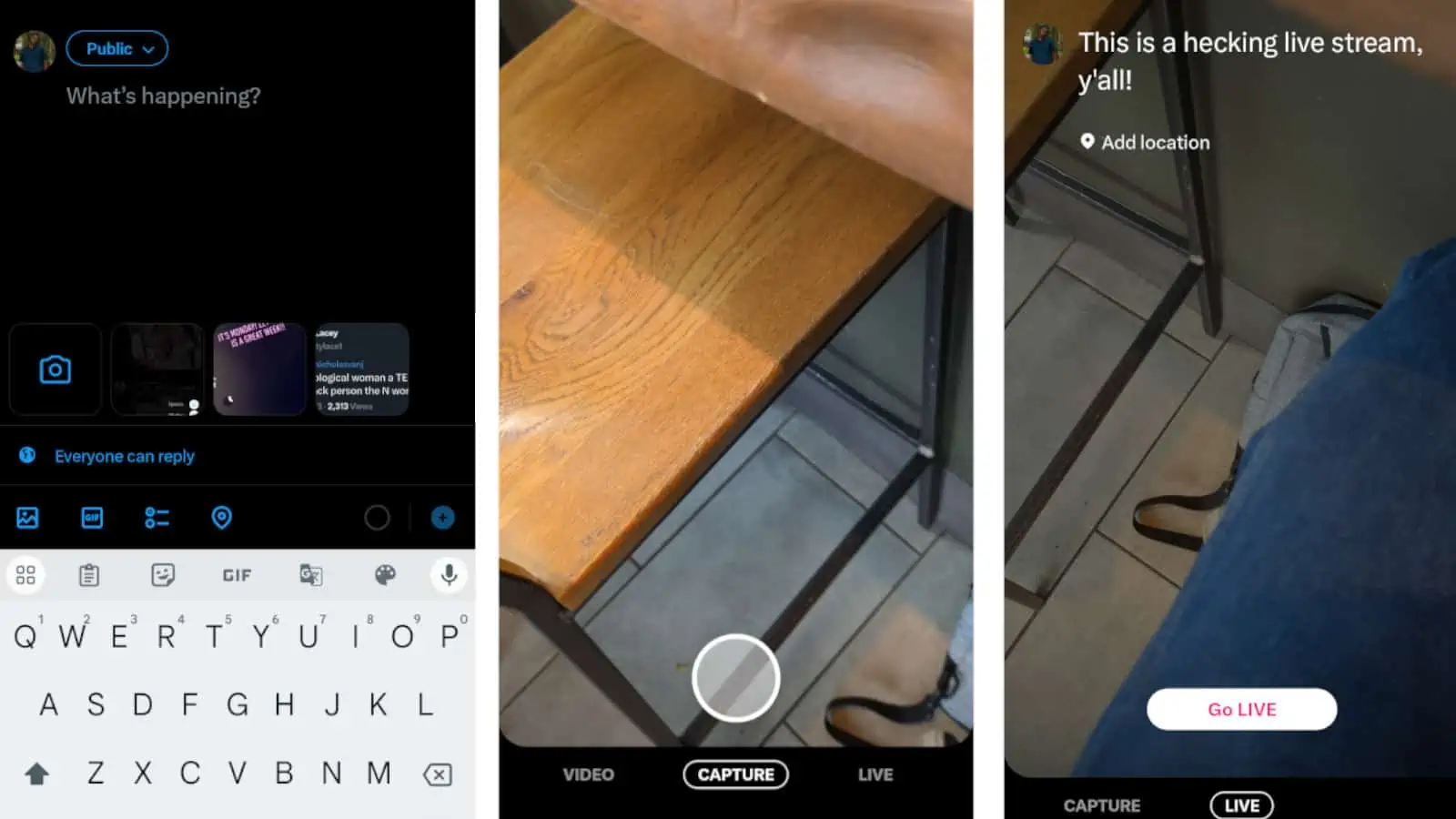
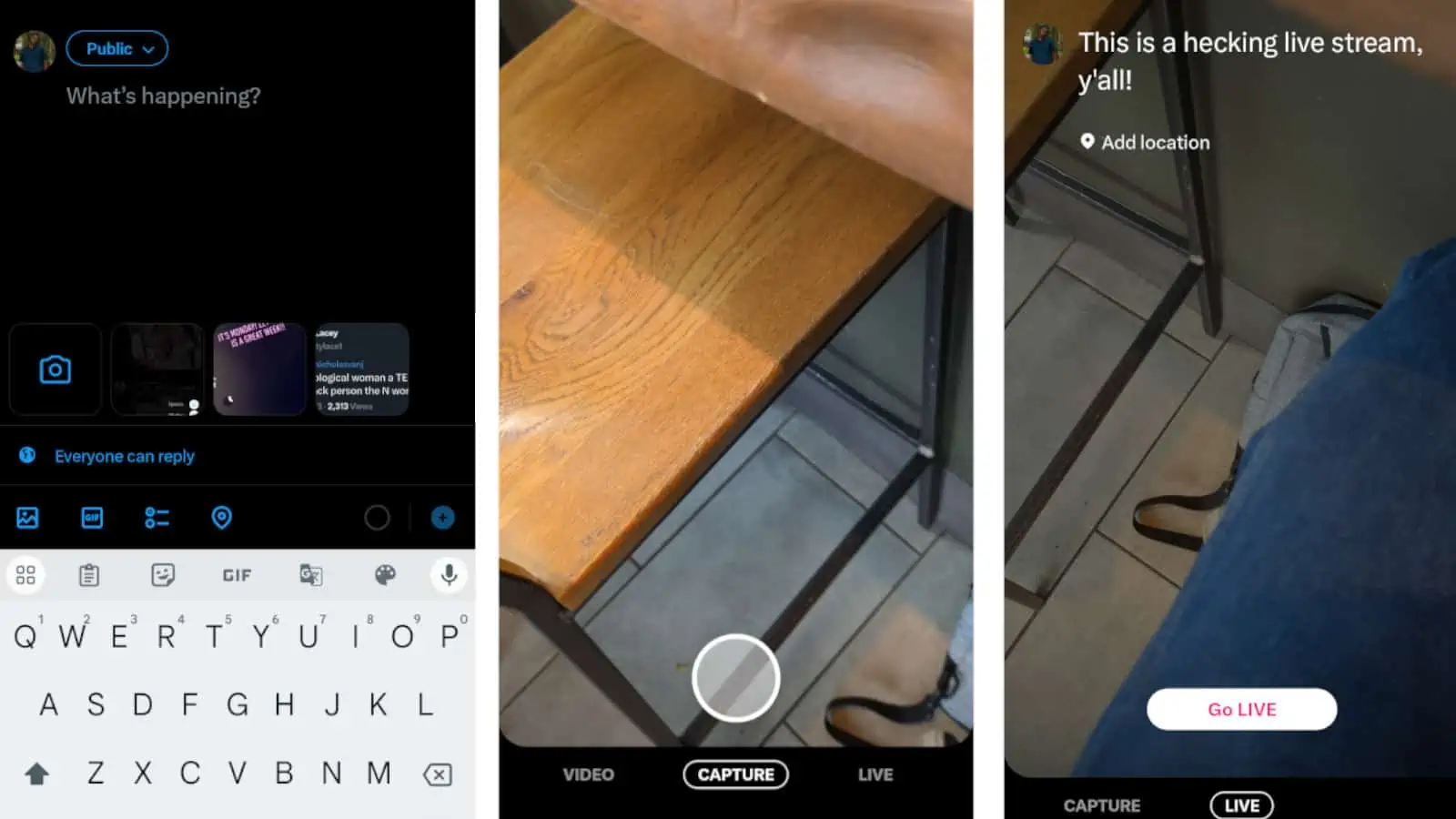
Wenn Sie Android verwenden, sollten Sie im eingeblendeten Menü unten rechts auf die Schaltfläche”Fotos”klicken. Dort sehen Sie ein Raster Ihrer Medien. Die Kameraoption ist das erste Quadrat im Raster.
Nachdem Sie auf das Kamerasymbol getippt haben, werden Sie zur In-App-Kamera von Twitter weitergeleitet. Unten sehen Sie die drei Optionen. Sie sollten die Live-Option rechts neben der Aufnahmeoption sehen. Wischen Sie einfach, um den Livestreaming-Modus zu aktivieren.
Einrichten Ihres Livestreams
Wenn Sie in den Modus wischen, ändert sich der Bildschirm etwas. Oben sehen Sie ein Textfeld, in dem Sie Ihrem Livestream einen Titel hinzufügen können. Sie können entweder einen einfachen Titel oder eine vollständige Beschreibung des Livestreams hinzufügen. Es gibt viel Platz für beliebigen Text, den Sie hinzufügen möchten.
Darunter sehen Sie, wo Sie Ihren Standort hinzufügen können. Keine Sorge, es ist optional. Danach können Sie unten auf die Schaltfläche „Live gehen“ klicken und Ihren Live-Stream starten!